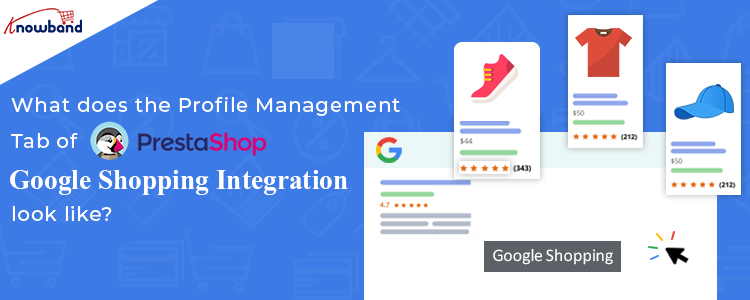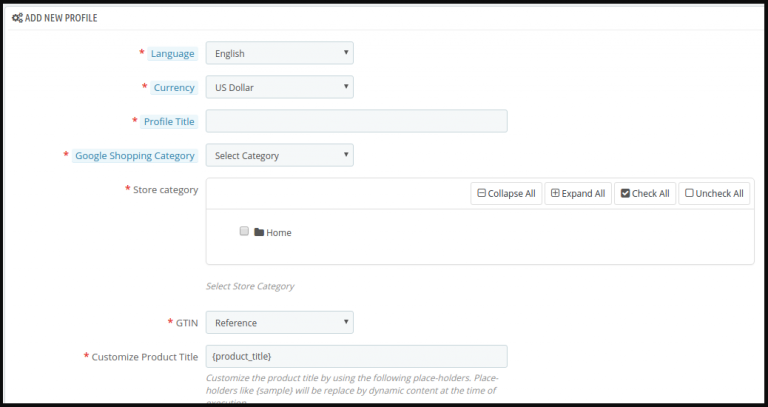Il Google Shopping Integrator di Prestashop di Knowband è un must. Inoltre, per i commercianti che desiderano vendere sulla piattaforma. In effetti, il componente aggiuntivo di integrazione di Google Shopping di Prestashop li aiuta a vendere i loro prodotti in modo efficiente. Utilizzando il plug-in, gli esperti di marketing possono collegare i loro negozi a Google Merchant Center in pochissimo tempo. Inoltre, elenca i loro prodotti e aiutali a classificarsi su Google. Andando oltre, i clienti possono facilmente individuare gli articoli quando li cercano.
Il modulo di integrazione di Google Shopping di Prestashop offre una gamma di impostazioni di cui la gestione dei profili è la prima. In effetti, è anche uno dei più cruciali. In questo blog, daremo un’occhiata alle diverse impostazioni nella scheda Gestione profilo del Plugin di integrazione di Google Shopping Prestashop.
Le diverse impostazioni della scheda Gestione profilo di Prestashop Google Shopping Integrator
Aggiungi nuovo profilo
Visualizzato come un’icona ‘+’, il commerciante può aggiungere uno o più profili da questo pulsante. Daremo un’occhiata alle diverse impostazioni dopo aver fatto clic sull’icona per aggiungere un nuovo profilo su Google.
Paese
Nell’ultima versione di Prestashop Google Shopping Connector di Knowband, il commerciante può scegliere il paese. Inoltre, sono disponibili tre opzioni: Stati Uniti, Regno Unito e Francia. Una volta scelto il Paese, alcune impostazioni cambiano automaticamente. Includono lingua e valuta.
Titolo del profilo
In questa scheda, puoi aggiungere un titolo per il tuo profilo. Ad esempio, accessori statunitensi o abbigliamento francese e altro ancora. Allo stesso modo, puoi creare numerosi profili con titoli diversi a seconda delle necessità. In effetti, il marketer può farlo utilizzando l’integrazione del feed di Google Shopping di Prestashop.
Categoria Google Shopping
Qui, il commerciante può selezionare tra le diverse opzioni disponibili nel menu a discesa. Ad esempio, elettronica, moda, forniture alimentari, software, media e tanti altri. Scegli infatti la categoria applicabile ai tuoi prodotti in quel rispettivo profilo.
GTIN
In questa scheda, il commerciante deve aggiungere il suo numero di articolo commerciale globale o GTIN. Inoltre, è l’identificatore univoco e riconosciuto a livello internazionale per un prodotto. L’impostazione è un menu a discesa con Riferimento, UPC e EAN13 come opzioni. Pertanto, puoi scegliere quello che è applicabile a te dall’integrazione di Google Shopping Prestashop.
Sotto l’impostazione trovi anche una nota. Seleziona il GTIN corretto. Il GTIN deve essere composto da 0, 8, 12 o 14 cifre (UPC, EAN, JAN o ISBN). Per ulteriori informazioni, puoi anche contattare l’assistenza di Google.
Personalizza il titolo del prodotto
Con questa impostazione dell’integrazione dell’API Google Shopping di Prestashop, il commerciante può facilmente aggiungere segnaposto ai propri prodotti. Inoltre, personalizza anche lo stesso. In effetti, l’impostazione ha un’immagine che ti aiuta a capire i diversi segnaposto che possono utilizzare.
Materiale
In questa impostazione, il marketer può aggiungere il materiale del prodotto sotto questo profilo. Inoltre, scegli tra le opzioni disponibili nel menu. Sono Composizione, Tipo di carta, Colore, Dimensioni e Dimensioni cornice. Quindi scegli quello che si adatta alla tua categoria.
Modello
In questa alternativa, il commerciante può aggiungere il modello del prodotto in questo profilo. Inoltre, scegli tra le opzioni disponibili nel menu. Sono Composizione, Tipo di carta, Colore, Dimensioni e Dimensioni cornice. Quindi scegli quello che si adatta alla tua categoria.
Sesso
Qui, il commerciante può scegliere il sesso. Le opzioni nel componente aggiuntivo di integrazione di Google Shopping di Prestashop includono Maschio, Femmina e Unisex.
Gruppo d’età
In questa scheda, l’amministratore può aggiungere la fascia di età dal menu a discesa. Le opzioni disponibili includono Neonato, Neonato, Bambino piccolo, Bambini e Adulto.
Contenuto per adulti
Nel caso in cui vendi prodotti solo per adulti o per maggiori di 18 anni, devi fare clic su “sì”. Allo stesso modo, se i prodotti sono per tutti, fai clic su “no” da Prestashop Google Shopping Integrator.
Colore
Seleziona il colore dal menu a tendina di Prestashop Google Shopping Connector.
Dimensione
Scegli la dimensione dal menu a discesa di Prestashop Google Shopping Feed Integration di Knowband.
Tipo di taglia
Determina il tipo di taglia dal menu. Le opzioni includono Regular, Petite, Big&Tall, Plus e Maternity.
Sistema di taglie
Qui, il commerciante può scegliere tra i vari sistemi di dimensioni disponibili nell’elenco. Ad esempio, AU, BR, CN, DU e tanti altri.
Spedizione del prodotto
Questa è praticamente l’ultima impostazione nella scheda Gestione del profilo dell’integrazione dell’API di Google Shopping di Prestashop. Inoltre, può selezionare la spedizione in questa impostazione.
Andando oltre, la scheda del componente aggiuntivo di integrazione di Google Shopping di Prestashop ha una sezione per Google Adsense. Questo ha diversi campi personalizzati per i commercianti.
Puoi dare un’occhiata alla demo qui:
Cerchiamo di finire!
Pertanto, eccoci qui con la scheda di gestione del profilo del Integratore di Google Shopping Prestashop. Ci sono molte altre impostazioni che tratteremo nello stesso spazio. Nel caso in cui desideri cimentarti con le impostazioni, puoi controllare la versione demo nella pagina del prodotto. Inoltre, contattaci all’indirizzo support@knowband.com per le tue domande.